电脑PPT怎么做?
溜溜自学 办公入门 2022-09-19 浏览:811
大家好,我是小溜,电脑PPT怎么做?相信小伙伴们都对这个问题很感兴趣,那么具体怎么操作呢?下面小溜就给大家分享一下,电脑制作PPT的方法,希望能帮助到大家。
溜溜自学网还为大家准备了“PPT”相关视频教程,快点击查看>>
工具/软件
硬件型号:联想ThinkPad P14s
系统版本:Windows10
所需软件:PPT2019
方法/步骤
第1步
先打开电脑,然后打开ppt,点击版式边上的下拉箭头;
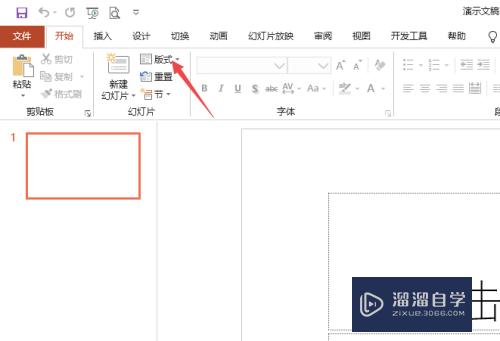
第2步
然后点击选择一个版式;
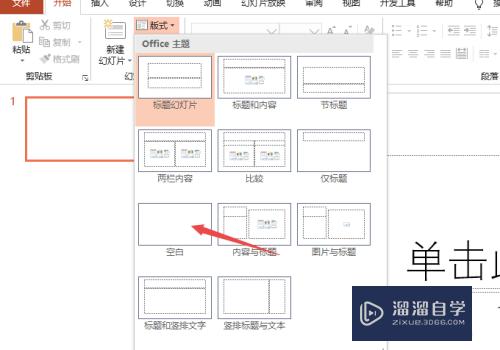
第3步
之后点击插入,点击图片;
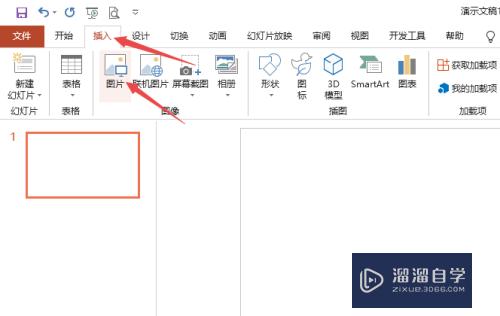
第4步
然后点击选择一张图片,然后点击插入;
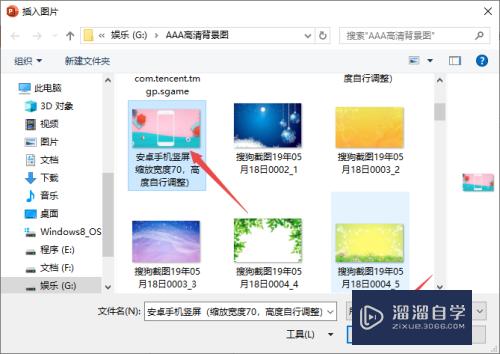
第5步
这样我们就简单的做好了一个ppt文档,点击幻灯片放映;
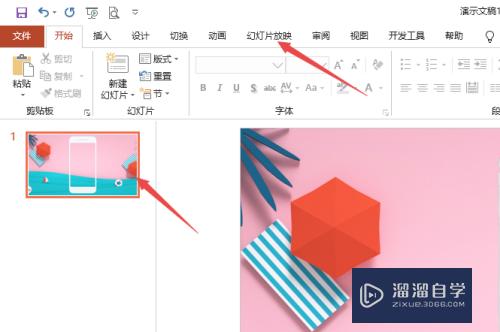
第6步
之后就可以点击从头开始来进行放映了;
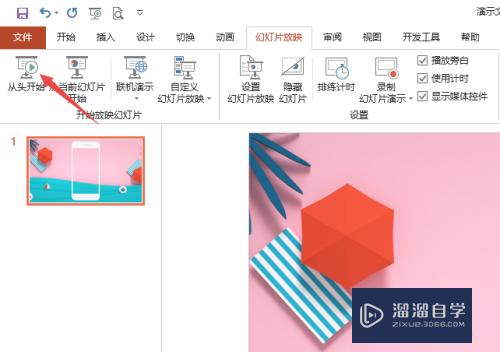
第7步
我们最后要记得点击保存按钮进行保存即可。
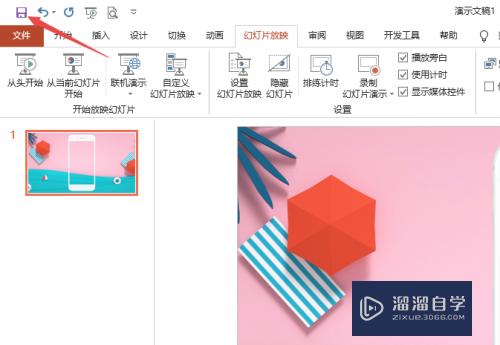
总结:
1、打开ppt,点击版式边上的下拉箭头。
2、点击选择一个版式。
3、点击插入,点击图片。
4、点击选择一张图片,然后点击插入。
5、就简单的做好了一个ppt文档,点击幻灯片放映。
6、就可以点击从头开始来进行放映了。
7、最后要记得点击保存按钮进行保存即可。
注意/提示
以上“电脑PPT怎么做?”的内容小溜就介绍到这里,希望小溜今天分享的内容能够帮助小伙伴们解决问题,并且溜溜自学网还有更多关于软件相关内容的介绍,需要的朋友可以到本站来学习哦!
相关文章
距结束 05 天 07 : 28 : 00
距结束 00 天 19 : 28 : 00
首页










